Pages Användarhandbok för iPhone
- Välkommen
-
- Introduktion till Pages
- Ordbehandling eller sidlayout?
- Introduktion till bilder, diagram och andra objekt
- Söka efter ett dokument
- Öppna ett dokument
- Spara och namnge ett dokument
- Skriva ut dokument eller kuvert
- Kopiera text och objekt mellan appar
- Grundläggande pekskärmsgester
- Skapa ett dokument med VoiceOver
- Copyright

Hitta ett Pages-dokument på iPhone
Dokumenthanteraren är det första som visas när du öppnar Pages och inget dokument är öppet eller när du öppnar appen Filer. Du kan söka efter titeln på ett dokument. Du kan också bläddra efter det där du lagrar dokument (till exempel i iCloud Drive, på enheten, på en extern lagringsenhet eller via en lagringstjänst hos en annan tjänsteleverantör). Det går också att sortera dokument så att du lättare kan hitta det du letar efter.
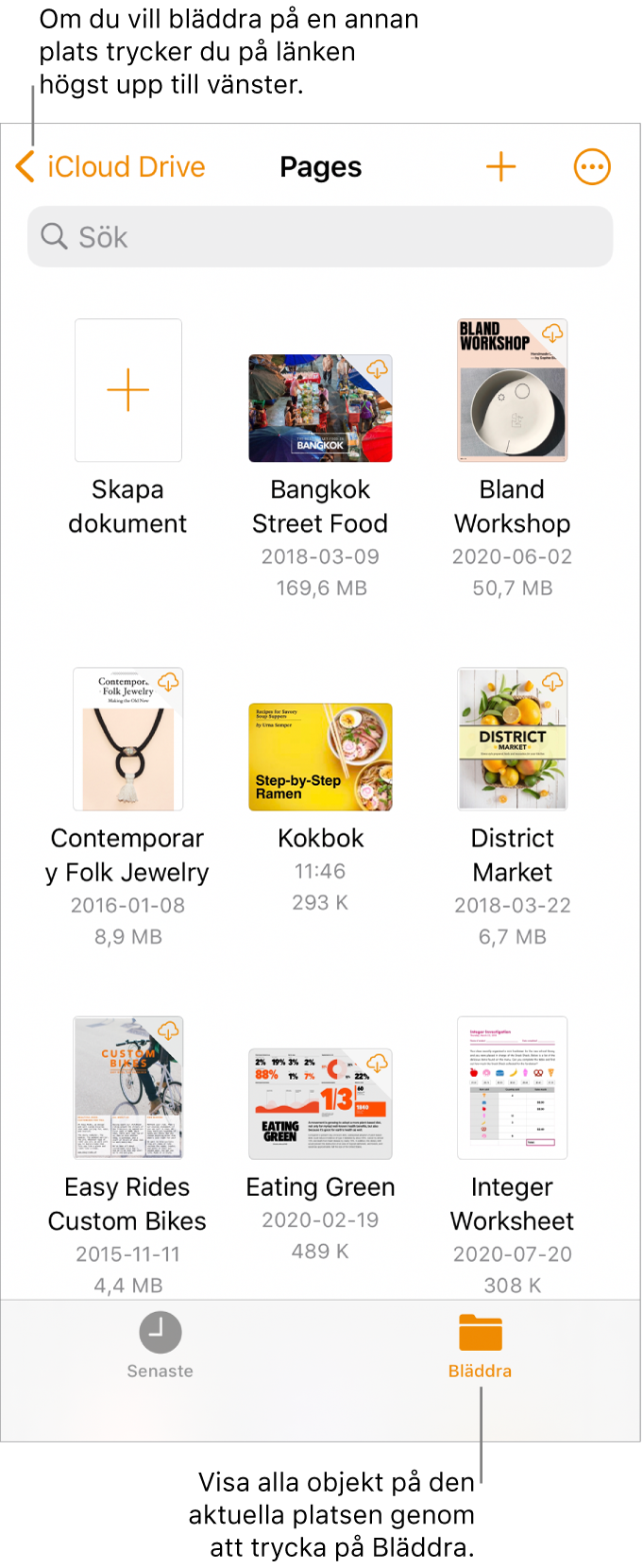
Söka efter ett dokument
Öppna Pages. Om ett dokument redan är öppet trycker du på Dokument eller på
 i det övre vänstra hörnet för att se alla dina dokument.
i det övre vänstra hörnet för att se alla dina dokument.Gör något av följande:
Sök: Tryck i sökfältet överst i fönstret och ange sedan hela eller en del av namnet på dokumentet.
Visa endast delade dokument eller dokument som ändrats nyligen: Tryck på Senaste längst ned på skärmen.
Bläddra efter ett dokument: Tryck på länken i övre vänstra hörnet så att platslistan visas (du kan behöva trycka flera gånger). Tryck sedan på en plats. Platsen du bläddrar på visas överst på skärmen. Om till exempel Pages visas till vänster och iCloud Drive högst upp är Pages-mappen i iCloud Drive den nuvarande platsen.
Tips: Om du redan är i bläddrarvyn trycker du på Bläddra en gång till för att visa platslistan.
Sortera efter namn, datum, storlek eller tagg: Tryck på
 och sedan på ett alternativ. Om du vill att dokumenten ska visas i en lista istället för som miniatyrer trycker du på
och sedan på ett alternativ. Om du vill att dokumenten ska visas i en lista istället för som miniatyrer trycker du på  .
.